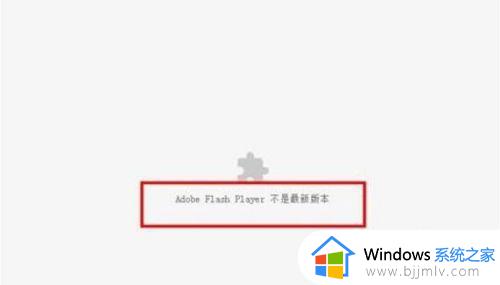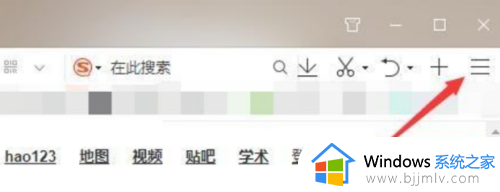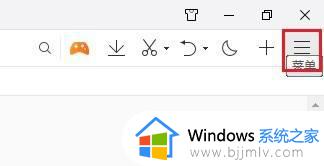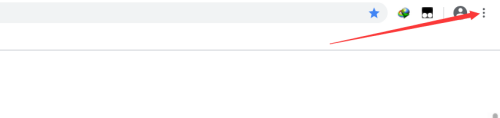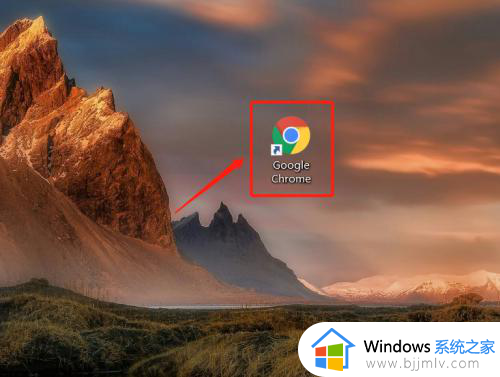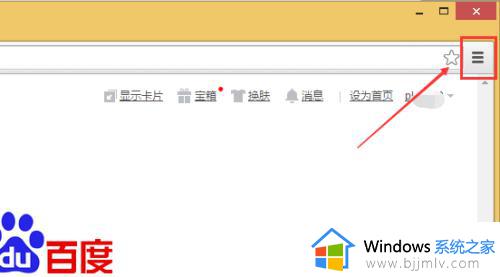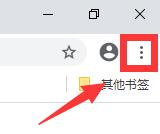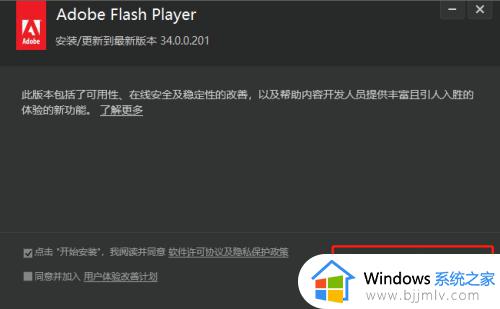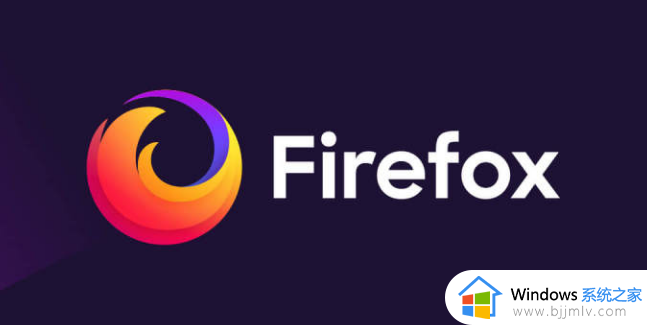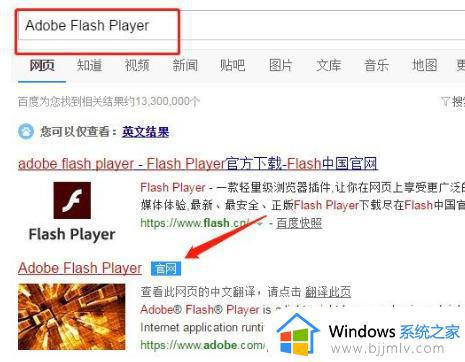谷歌浏览器如何安装flash插件 怎样在谷歌浏览器安装flash插件
谷歌浏览器是很多人都会用到的一款浏览工具,在浏览一些视频或者动画的时候,需要安装flash插件才可以正常显示,但是有很多人却不知道谷歌浏览器如何安装flash插件,为了帮助到大家,接下来就由笔者给大家详细介绍一下在谷歌浏览器安装flash插件的详细方法吧。
具体方法如下:
1、我们在百度搜索框中输入adobe flash player官方下载,我们点击可以下载的链接进去。
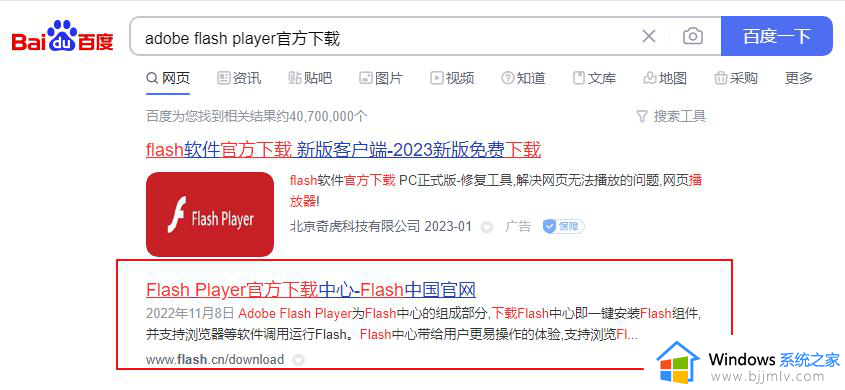
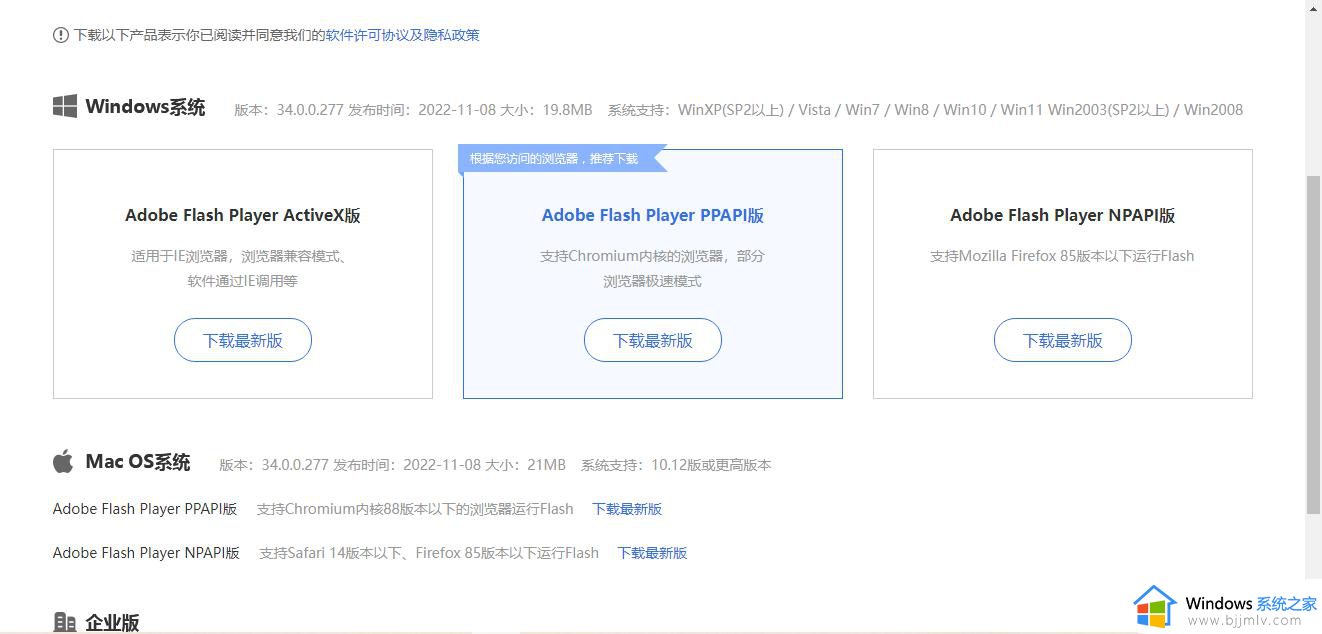
2、我们在点击“立即安装”前尽量把左边捆绑安装的程序给去掉勾选,否则也会安装该程序。
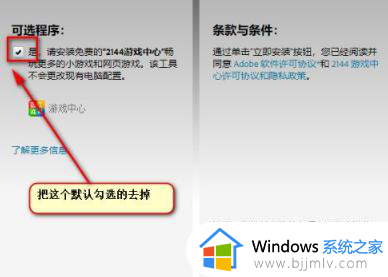
3、接下来我们点击上图中的立即安装按钮,接下来便是初始化的过程,在这个过程中可能会提示你关闭浏览器。另外最好将所有的安全软件(杀毒软件)退出或者关闭防火窗,否则可能会失败。最后,我们完全不用担心插件版本的问题,下载的插件便是可用于当前浏览器的插件。
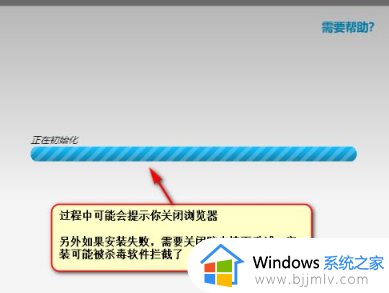
4、接下来我们便会看到浏览器下载的adobe flash player 的安装包,我们点击该安装包下方的按钮。选择“打开”或者在文件夹下显示。
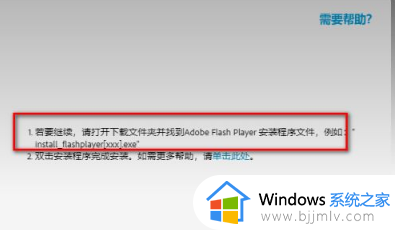
以上给大家介绍的就是怎样在谷歌浏览器安装flash插件的详细内容,大家有需要的话可以学习上述方法步骤来进行安装,希望帮助到大家。